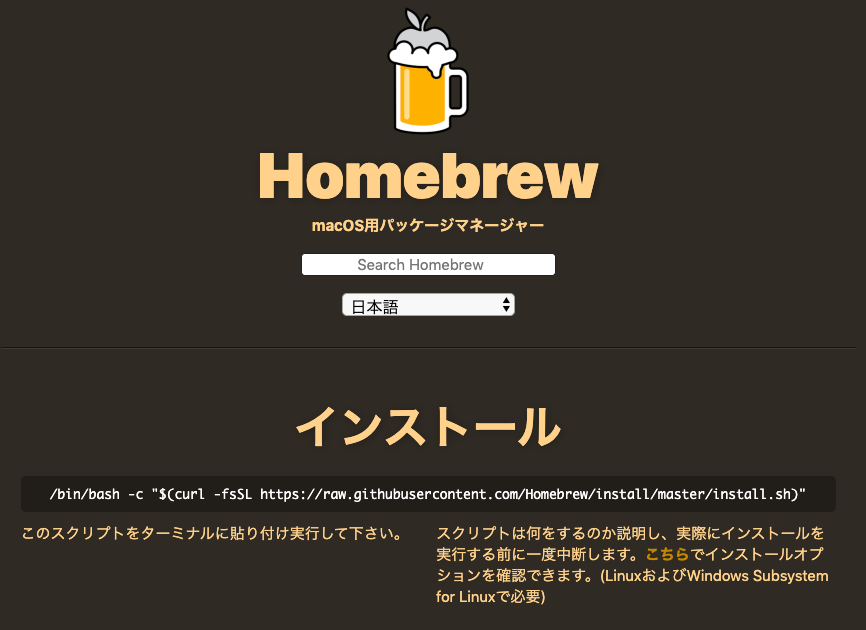概要
環境
macOS Mojave 10.14.6
Homebrewのインストール
Homebrewとはパッケージのインストールやアンインストールを簡単に行うことのできるパッケージ管理システムのひとつです。
Homebrewページに移動し、インストールコマンドをターミナルで実行します。
$ /bin/bash -c "$(curl -fsSL https://raw.githubusercontent.com/Homebrew/install/master/install.sh)"
インストールできたか確認
$ brew -v
Homebrew 2.2.15
Homebrew/homebrew-core (git revision 5385; last commit 2020-05-05)
HomebrewでPHPをインストールする
以下のコマンドでインストールするPHPパッケージを確認する。
$ brew search php
==> Formulae
brew-php-switcher php-code-sniffer php@7.2 ✔ phplint phpmyadmin phpunit
php php-cs-fixer php@7.3 ✔ phpmd phpstan
==> Casks
homebrew/cask/eclipse-php
導入したいバージョンのPHPをインストールする。
$ brew install php@7.3
インストールできたか確認
$ php -v
Composerをインストールする
Composerとは、PHP向けのパッケージ管理システムです。
Homebrewでインストールする
$ brew install composer
インストールできたか確認
$ composer -V
※直接Composerをインストールする方法
Homebrewを利用せずこちらでComposerファイルを直接ダウンロードして配置する方法もあります。
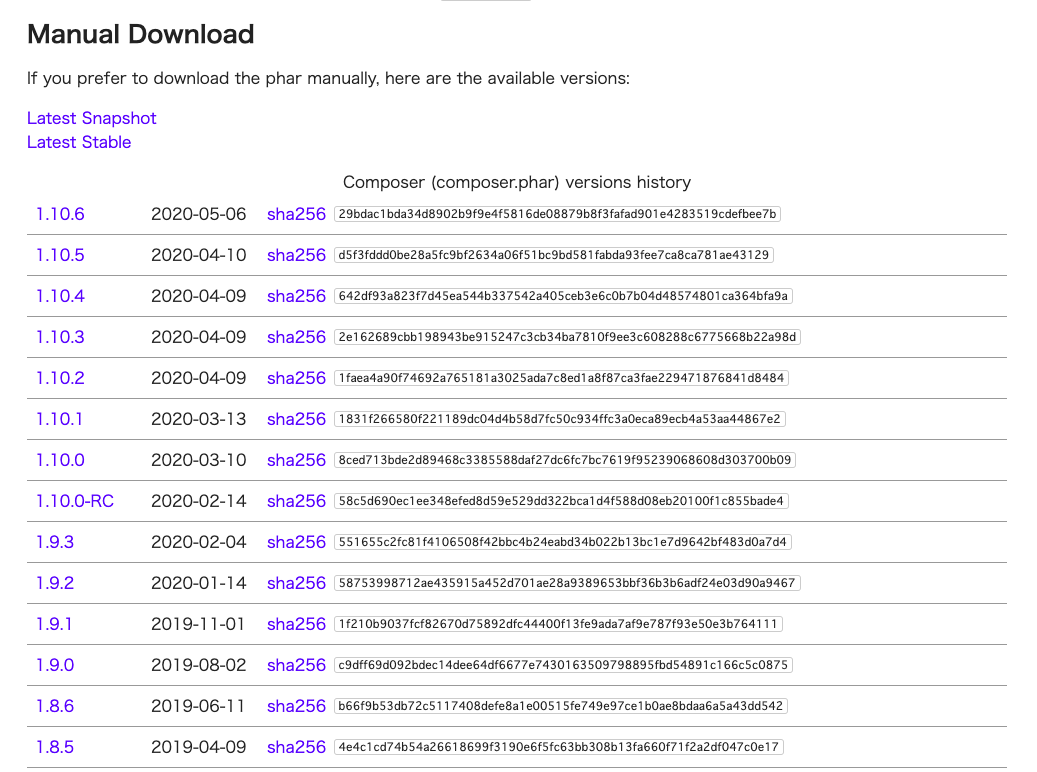
ここから、最新バージョンのリンクをクリックしてください。
composer.pharというファイルがダウンロードフォルダにダウンロードされます。
続いて以下のコマンドを実行します。
$ cd ~/Download/
$ sudo mv composer.phar /usr/local/bin/composer
これでいつでもcomposerが呼び出せるようになりました。
配置したcomposerのパーミッション(アクセス権)を変更します。
$ chmod a+x /usr/local/bin/composer
これでcomposerが実行できるようになりました。
Homebrewでインストールした時と同様に、
「composer -V」
で正常にインストールできているか確認しましょう。
Laravelのインストール
Composerを用いてLaravelをインストールします。
# Laravelインストール
$ composer global require "laravel/installer"
環境変数PATHの設定
$ echo "export PATH=~/.composer/vendor/bin:$PATH" >> ~/.bash_profile source ~/.bash_profile
laravelのバージョン確認
$ php artisan -V
以上で、Laravel開発環境の構築は終了です。
お疲れ様でした。